
OBS Studio是全新的OBS(Open Broadcaster Software),是一款广泛应用的视频直播录制软件,跟经典版的区别就是,音频分路简单,在不出错的情况下性能优于经典版。可以说是高级版,目前仍然处于初期阶段,比起经典版,错误修复频繁,对于插件的兼容性情况不如经典版,错误修复频繁,对于插件的兼容性情况不如经典版,部分机器可能会出现性能不稳定的情况,OBS Studio在架构上进行了重构,采用微内核+插件的形式进行开发。作者意图通过这种架构来独立出核心代码,将周边功能作为插件形式实现。这在一定程度上提高了项目的可维护性,也让新功能的扩展变得更加简单。OBS Studio本身内置了一些常用的插件,如窗口捕获、视频捕获设备、文本、图像、媒体源等。喜欢OBS Studio(obs工作室版)的朋友快来软件园下载体验吧!
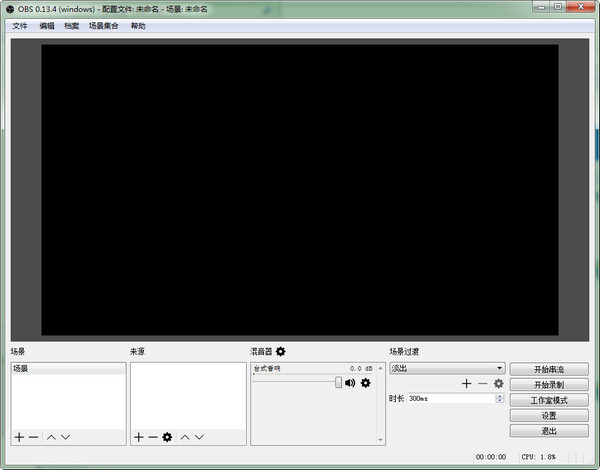
基本简介
OBS Studio(以前称为OBS Multiplatform)是原始OBS的完全重写,主要目标是多平台支持,更全面的功能集和更强大的API。 虽然仍处于早期阶段,但目前可用于Windows,Mac和Linux的版本。
OBS Studio最终将支持许多在原始OBS中不存在的高级请求的功能,例如多个流输出和场景预览,后者现在在当前版本中可用。
OBS是完全免费的! 不用一毛钱! 没有订阅,没有付款。 OBS可供所有人使用,源代码公开在github上供任何人帮助贡献。
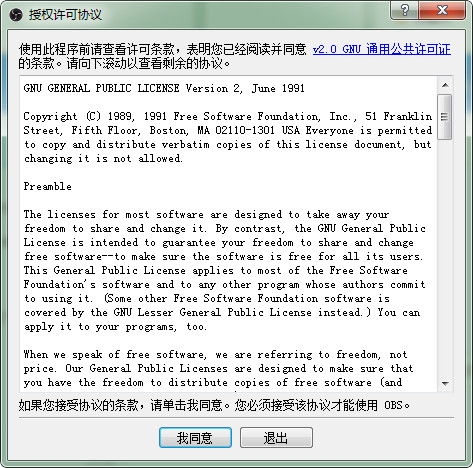
功能介绍
1.仍处于初期阶段,错误修复频繁
2. 不支持OBS直播相关插件
3. 少部分机器性能不稳定
4. 编码使用X264
5. 无限数量的场景和来源
6. 基于GPU的高性能游戏流媒体游戏捕获
7. 支持DirectShow捕获设备(摄像头、采集卡、等)
8. MP4或者flv文件输出
OBS使用方法
1、打开主界面主界面
场景:场景相当于PS作图,场景是主图,来源是图层,你可以多设置几种不同的画面
来源:图层的意思,就是你想展现给观众画面的来源。来源处右键添加即可。
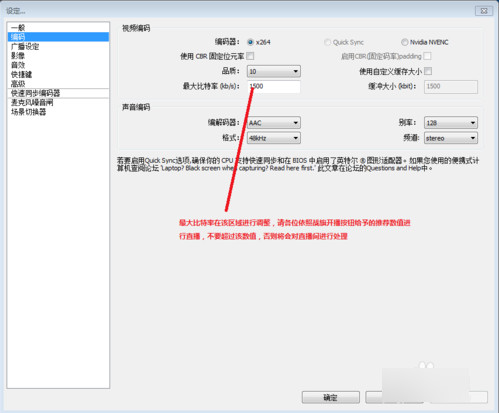
1)获取窗口:就是添加单个窗口给观众看。
2)显示器获取:单屏幕或多屏幕选择某个显示器全屏幕或部分屏幕给观众看(英雄联盟选择)
3)图片源:有自己Logo或者台标或者卖萌图片可以挂上去,不愿意让观众看自己电脑操作的可以删除显示器获取放底层图片当桌面,这样既可以直播又可以做其他事情,以防无意识的数据泄露。
4)投影片放映:自己添加多种图片以幻灯片形式放给观众。
5)文字来源:写一些给观众看的话或提示或广告
6)视频捕捉设备:摄像头、采集卡等采集外设画面接入口
7)游戏源:全屏游戏必须用游戏源来直播,否则观众看是黑屏。无边框或窗口化全屏可以直接用添加窗口进行直播。(dota2,炉石选择,英雄联盟)
③设定:直播程序设置
④开始串流:开始直播
⑤编辑场景:手动调节直播画面,如文字、图片位置调整或伸缩等功能。
⑥开始录制:用OBS录制画面。
⑦全域来源:整体来源,基本不用设置。
⑧预览串流:不直播的前提下模拟直播画面,可测试是否跳帧、码率变化,画面调节等数据。
注:所有游戏优先选择游戏源,第二是显示器获取,第三是获取窗口。
PS:两个红色条,左侧代表麦克风输出音量,右侧代表声音输出音量,单击红条可调整输出音量,单击图标可直接静音该设备。
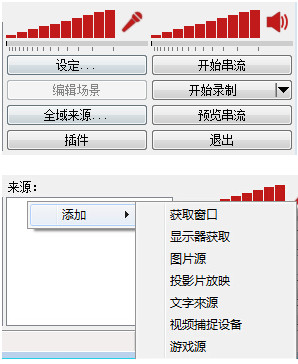
2、最大码率等编码设置
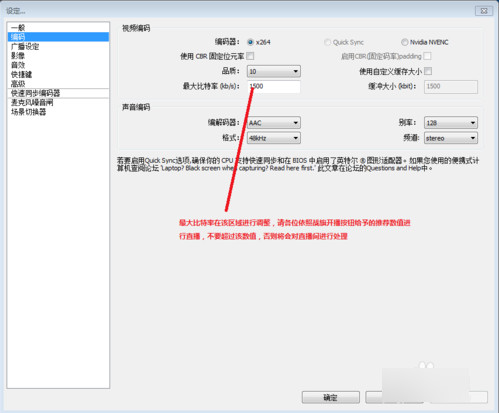
PS:最后的数字越高越好,一般来说码率设置根据游戏来进行码率的调整,以下为最优的码率介绍:
其他竞技游戏1800kb/s (如:英雄联盟,DOTA等)
射击和单机游戏 2000kb/s (如:CSGO 坦克世界等)
怀旧记忆:1500kb/s (如三国战记,MC等)
游戏放映室:1500kb/s
3、广播设置
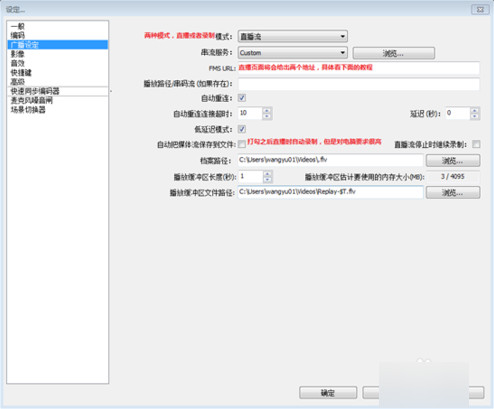
4、FMS URL 串流码获取地址如下:(上下对应填写复制进去)
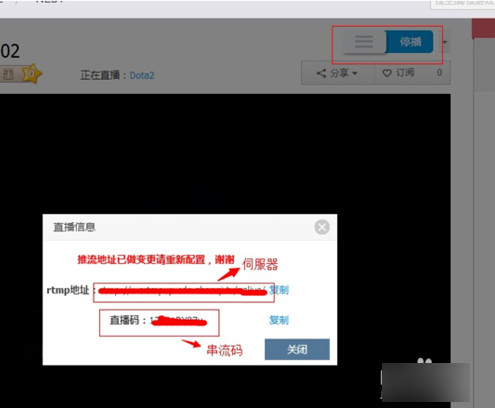
5、分辨率、帧率(fps)等设置
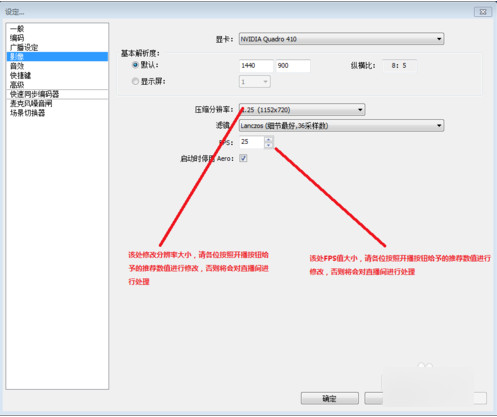
笔记本尽量以720P或更低,台式机I3、I5请选择720P,I5超频、 I7系列可提高至1080P。AMD请自行测试。
ps:
各游戏设置推荐设置:
其他竞技游戏 30FPS 1920X1080 (英雄联盟,DOTA2等)
射击和单机游戏 30FPS 1920X1080 (CSGO 等各种射击单机大作)
怀旧记忆 25FPS 1280X720
游戏放映室 25FPS 1280X720
6、音效设置
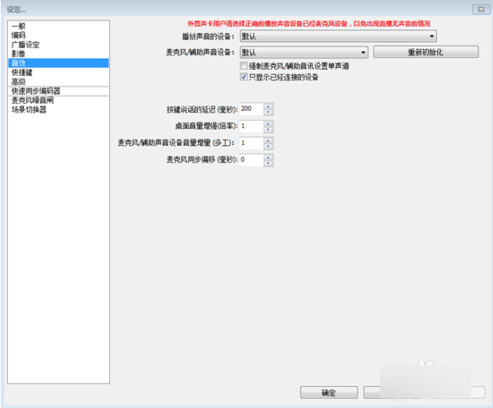
7、麦克风设置
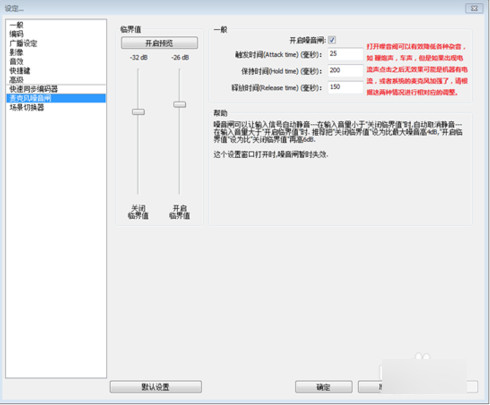
8、OBS界面傻瓜快速上手设置(lol)
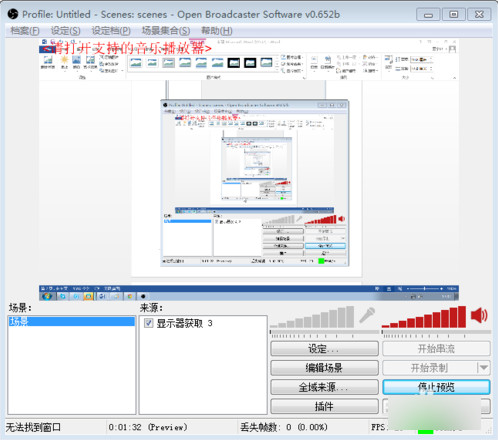
添加场景:鼠标移至场景,右键添加场景,无需设置,确定即可
来源:右键,添加游戏源,如图设置:
9、添加完毕后,进入游戏读取画面在按照上面的步骤,添加一个游戏源就可以了,保证服务器和串流码填写正确后,选择开始串流,进入游戏后,把图像改为无边框或全屏模式。
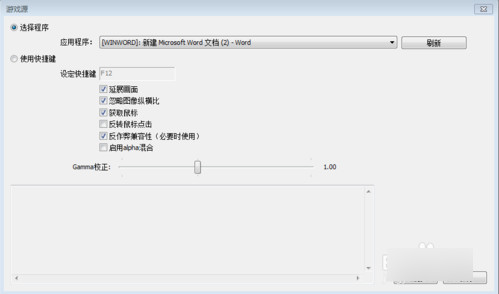
OBS Studio(obs工作室版)常见问题
安装失败怎么办?
确保从官方网站或可信赖的源下载安装包。
检查操作系统是否与OBS Studio的版本兼容。
以管理员身份运行安装程序。
检查系统是否满足OBS Studio的最低硬件要求。
OBS Studio(obs工作室版)更新日志:
将bug扫地出门进行到底
优化用户反馈的问题,提升细节体验
小编推荐:
软件园小编推荐您下载OBS Studio(obs工作室版),小编亲测,可放心使用。另外软件园为大家提供的魔力秀直播伴侣、MP3自动播放机定时编辑软件、汉邦高科播放器、争渡读屏软件、易捷竞赛比赛晚会随机抽题出题软件也是还不错的软件,如果需要不妨下载试试!风里雨里小编等你!
- 面兜兜蘑菇街优店排名查询助手 v1.0
- 贴吧会员提取器 v1.1.1.1
- 一把刀子网掩码计算器 v2.2
- 淘宝装修助手 v2.4.5.0
- 酷六批量修改上传信息软件 v1.5
- 飞天文章原创度检测工具 v1.0
- 晓飞刷日志人气软件 v1.2
- 雷人堂推广助手 v1.5
- 点点淘宝长关键词采集 v1.0
- 博搜网络企业QQ营销助手 v1.22
- 爱奇艺会员登录器 v5.0
- 幻影获取QQ好友和群成员软件 v1.0
- 易商内网远控王 v1.0
- 飞马刷信誉软件 v7.371
- 聚划算开团提醒软件 v2.0.3
- 华夏名网二环路网站云盒子 v0.9.1
- QQ谁在捞极速 v3.2 四驱版
- 天天聚营销腾讯微博评论 v1.0
- 快趣吧迅雷白金账号共享搜索神器 v1.2.11.17
- 飓风网页图片批量下载助手 v13.11.22.01
- Adobe Flash Player For IE修复工具 v1.1
- 小飞侠QQ秒杀群发软件 v3.4
- 豪迪营销QQ好友添加器 v2.0
- 山猪QQ空间日志说说精准评论大师 v11.0
- 启航阿里匿名采集器 v5.8
- 原神抽卡记录导出工具(genshin-gacha-export) v1.0
- 腐烂国度2主宰版高级红爪瞭望塔MOD v2.52
- 环世界墙上的一些东西v1.2MOD v3.71
- 莱莎的炼金工房2乞丐MOD v1.86
- 幸福工厂把电源线隐藏MOD v3.27
- 模拟农场19福特面包车MOD v2.78
- 赛博朋克2077黑色皮革风衣MOD v3.49
- 环世界用餐绝不会引起食物中毒v1.2MOD v1.7
- 幸福工厂作弊类MOD v3.25
- 赛博朋克2077武器视距优化MOD v3.19
- comings
- comity of nations
- comma
- Command
- command
- commandant
- commandeer
- commander
- commander-in-chief
- commanding
- 校园怪谈
- 秋烬
- 谁念西风独自凉
- 梦醒浮华
- 下辈子,继续爱
- [HP]天使之城
- 葡萄架下
- 同人文的同人文,獻給也許悲劇的師父。
- 野蛮俏丫头
- 从齐大非偶到神仙眷侣
- [BT下载][罚罪][更至30集][国语中字][HD-MP4][1080P] 剧集 2022 大陆 剧情 连载
- [BT下载][冰雨火][更至30集][国语中字][HD-MP4][1080P] 剧集 2022 大陆 剧情 连载
- [BT下载][你安全吗?][更至06集][国语中字][HD-MP4][1080P] 剧集 2022 大陆 剧情 连载
- [BT下载][欢迎光临][全37集][WEB-MP4/20.95G][中文字幕/国语音轨][1080P][Huawei] 剧集 2022 大陆 剧情 打包
- [BT下载][欢迎光临][全37集][WEB-MP4/36.84G][中文字幕/国语音轨][4K-2160P][H265][Huawei] 剧集 2022 大陆 剧情 打包
- [BT下载][此时此刻 第一季][全8集][WEB-MKV/46.19G][中文字幕][1080P][Huawei] 剧集 2022 美国 剧情 打包
- [BT下载][此时此刻 第一季][全8集][WEB-MKV/89.86G][中文字幕][4K-2160P][HDR][H265][Huawei] 剧集 2022 美国 剧情 打包
- [BT下载][民国大侦探][全24集][WEB-MKV/18.07G][国语音轨/简繁英字幕][1080P][H265][Huawei] 剧集 2022 大陆 剧情 打包
- [BT下载][民国大侦探][全24集][WEB-MKV/20.02G][中文字幕/国语音轨][1080P][H265][Huawei] 剧集 2022 大陆 剧情 打包
- [BT下载][民间怪谈录][全12集][WEB-MKV/9.11G][中文字幕/国语音轨][4K-2160P][H265][Huawei] 剧集 2022 大陆 剧情 打包
- 惠普怎么进BIOS开启VT?惠普进BIOS开启VT方法
- Excel数字变成了小数点+E+17怎么办?
- 惠普Win10改Win7系统BIOS设置怎么弄?
- 华硕主板怎么设置自动开机时间?华硕主板BIOS设置定时开机的方法
- Excel数字变成了小数点+E+17怎么办?
- 惠普Win10改Win7系统BIOS设置怎么弄?
- 华硕鼠标用不了怎么回事?华硕鼠标怎么不动了?
- Excel数字变成了小数点+E+17怎么办?
- 惠普Win10改Win7系统BIOS设置怎么弄?
- 华硕显卡驱动怎么安装?华硕显卡驱动下载安装教程